
วิธีแก้ iPhone ไม่สั่น ไม่แจ้งเตือน มีเสียงแต่ไม่สั่นแบบง่ายๆ
ปัญหาสำหรับการใช้งาน iPhone ที่มักจะเกิดขึ้นอยู่บ่อยๆ ก็คงจะต้องมีเรื่องของการใช้งานที่จู่ๆ iPhone ที่ใช้งานก็ดันไม่มีการสั่นไหวใดๆ ทั้งนั้น ถึงแม้ว่าบางครั้งจะมีเสียงแจ้งเตือนมาแล้ว หรือมีการโทรเข้ามาก็มีแค่เสียงอย่างเดียว แต่การสั่นนั้นหายไป หรือว่าอีกปัญหาที่ตามมาไม่แพ้กันก็คือ iPhone นั้นไม่แจ้งเตือนไปเลย อยู่ดีๆ ก็หายไปไม่มีการตอบสนอง ทำให้เราต้องเข้าไปกดดูในแอปฯ ต่างๆ เอาเองว่ามีใครทักมา หรือมีอะไรเกิดขึ้นบ้างหรือเปล่า ซึ่งบางครั้งปัญหาเหล่านี้ก็อาจจะเกิดได้จากระบบเองด้วย หรือบางครั้งก็เกิดจากตัวเราเองนี่แหละ ที่ดันไปตั้งค่าอะไรสักอย่างโดยที่ไม่รู้ตัว ทำให้ iPhone ที่เคยใช้งานได้ปกติ กลับไม่มีการตอบสนองเหมือนเดิมแล้ว เดี๋ยววันนี้ทาง Specphone จะมาบอกวิธีแก้ปัญหา iPhone ไม่สั่น, iPhone มีเสียงแต่ไม่สั่น หรือว่า iPhone ไม่แจ้งเตือนด้วยวิธีง่ายๆ ซึ่งจะแบ่งเป็นหัวข้อไอโฟนไม่สั่น กับ iPhone ไม่แจ้งเตือนจะได้ดูกันง่ายๆ ไปดูวิธีแก้กันเลย
วิธีแก้ปัญหา iPhone ไม่สั่น หรือ iPhone มีเสียงแต่ไม่สั่น
สำหรับวิธีแก้ปัญหาเหล่านี้จะเกิดขึ้นอยู่หลักๆ คือปัญหาจากการตั้งค่าด้วยตัวเราเอง หรือว่าเกิดจากระบบของ iOS ที่อาจจะผิดเพี้ยนไป หรือในกรณีที่หนักที่สุดเลยก็คือตัวอุปกรณ์ภายในเครื่องนั้นเสียหาย แต่ก่อนที่จะคิดไปถึงขั้นอุปกรณ์เสียหาย ลองมาแก้ตามวิธีเหล่านี้ดูก่อน อาจจะพอช่วยให้เครื่องกลับมาใช้งานได้ปกติอีกครั้งโดยไม่ต้องไปให้ร้าน หรือศูนย์บริการซ่อมให้เลย
แก้ปัญหา iPhone ไม่สั่นจากการตั้งค่า
สำหรับคนที่เจอกับปัญหานี้ ถึงแม้ว่าจะมีการเปิด-ปิดปุ่มด้านข้างแล้ว iPhone ก็ยังมีแต่เสียง และไม่มีการสั่นเลย ให้เราเข้าไปดูที่การตั้งค่าก่อน ว่าได้เผลอไปตั้งค่าอะไรเอาไว้หรือเปล่า มีวิธีดูดังนี้
1. เครื่อง iPhone ที่ต่ำกว่า iPhone 7 ให้เข้าไปที่ Settings (การตั้งค่า) -> Sound (เสียง) ถ้ารุ่น iPhone 7 ขึ้นไปให้เข้าไปที่ Settings (การตั้งค่า) -> Sound & Haptics (เสียงและการสั่น)
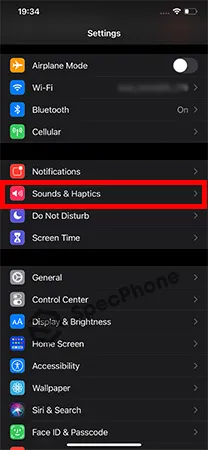
2. เมื่อเข้ามาแล้วจะเห็นได้ว่าในเมนูบนสุดจะมีอยู่ 2 ตัวเลือกคือ Vibrate on Ring (สั่นเวลาเปิดเสียง) กับ Vibrate on Silent (สั่นเวลาปิดเสียง) ถ้าอันไหนมีการปิดอยู่ ก็ให้ทำการเปิดสวิชต์นั้น หรือทางที่ดีก็เปิดให้หมดทั้งสองอันไปเลยจะดีที่สุด
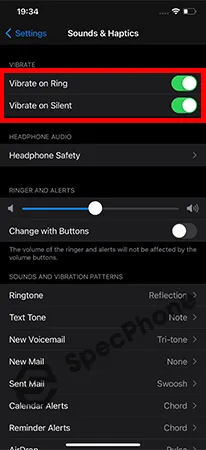
นอกจากนี้เรายังสามารถสร้างการสั่นด้วยตัวเองได้ด้วย โดยให้เข้าไปที่เมนู Ringtone (เสียงเรียกเข้า) -> Vibration (การสั่น) และเลือกรูปแบบการสั่นที่ทาง iPhone มีให้ หรือจะเลือกเข้าไป Create New Vibration (สร้างการสั่นใหม่) ด้วยรูปแบบของตัวเองใหม่เลยก็ได้เช่นกัน เผื่อใครที่เบื่อรูปแบบการสั่นแบบเดิมๆ ที่มีอยู่
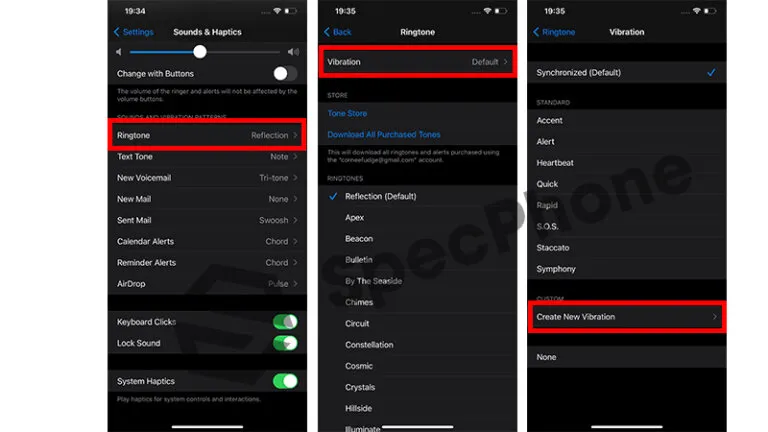
แก้ปัญหา iPhone ไม่สั่นด้วยการ Reset
อีกหนึ่งวิธีแก้ปัญหาก็คืออาจขึ้นจากตัวระบบ iOS เองที่อาจมีการบัค หรือทำงานผิดพลาดไปบางอย่าง ก็ให้เรานั้นทำการ Reset การตั้งค่าทั้งหมดใหม่ไปเลยจะง่ายที่สุด ซึ่งวิธีนี้จะไม่ทำให้ข้อมูลอะไรหายไปทั้งสิ้น แค่เป็นการตั้งค่าให้เครื่องกลับไปเป็นเหมือนเดิมเท่านั้น แต่ถ้าใครกลัวข้อมูลหายจะทำการ Back up ก่อนก็ได้ (ดูวิธี Back up iPhone) ส่วนวิธ๊ Reset ทำดังนี้
1. เข้าไปที่ Settings (การตั้งค่า) -> General (ทั่วไป) และเลื่อนลงไปยังด้านล่างสุด
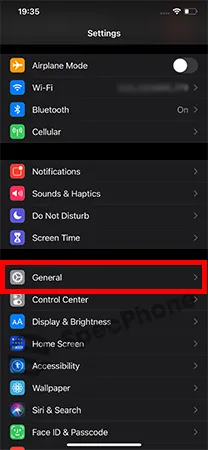
2. เลือก Reset (รีเซ็ต) -> Reset All Settings (รีเซ็ตการตั้งค่าทั้งหมด) และรอให้เครื่องทำการ Reset และรีบูทจนเสร็จเรียบร้อย เมื่อเครื่องเปิดกลับมาใหม่ก็จะเปลี่ยนไปเป็นการตั้งค่าจากโรงงานแล้ว ก็ให้ลองใช้งานดูอีกครั้ง ว่าสามารถกลับมาสั่นได้เหมือนเดิมหรือไม่
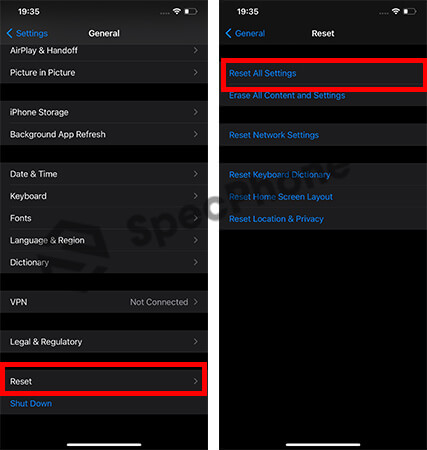
ทั้งสองวิธีจากด้านบนนั้นเป็นวิธีแก้ไขแบบง่ายๆ และมีขั้นตอนการทำเพียงไม่กี่ขั้นตอน ถ้าใครที่ลองทำตามทั้งสองวิธีแล้วยังไม่สามารถแก้ไขให้ iPhone กลับมาสั่นได้เหมือนเดิม แนะนำว่าให้ลองดูว่าเราอัพเดท iOS เป็นเวอร์ชันใหม่แล้วหรือยัง หรืออาจจะลองล้างเครื่องใหม่ไปเลยเพื่อรีเซ็ตทุกอย่าง แต่ไม่แนะนำเท่าไหร่ เพราะการรีเซ็ตการตั้งค่าก็เพียงพอแล้ว แต่ถ้าทำตามทุกวิธีแล้ว อาการไม่ดีขึ้นและ iPhone ไม่สั่นเหมือนเดิมอาจจะเกิดจากตัวอุปกรณ์ภายใน ให้ไปที่ศูนย์ Apple เพื่อส่งเครื่องซ่อมจะดีที่สุด
วิธีแก้ปัญหา iPhone ไม่แจ้งเตือน
สำหรับคนที่เจอกับปัญหานี้ ต้องบอกก่อนว่าบางครั้งอาจเกิดจากระบบ iOS ด้วย แนะนำว่าให้อัพเดทเวอร์ชัน iOS ให้เป็นเวอร์ชันใหม่ล่าสุดอยู่เสมอ รวมไปถึงแอปฯ ต่างๆ ที่ใช้งาน ก็ให้ทำการอัพเดทแอปฯ อยู่สม่ำเสมอ ตรงนี้เป็นจุดที่หลายคนมองข้ามไปเลย แม้จะไปตั้งค่าแล้วก็อาจจะยังไม่แจ้งเตือนอยู่ดี แต่ถ้าได้ทำการอัพเดทหมดทุกอย่างแล้ว แต่ก็ยังเกิดปัญหา iPhone ไม่แจ้งเตือนอีก ลองดูว่าได้เปิดโหมดห้ามรบกวนเอาไว้หรือเปล่า ถ้าเปิดอยู่ให้ปิดก่อน หรือสุดท้ายอาจเกิดจากตัวเราเองที่เผลอไปกดตั้งค่าตอนที่มี Notifications แอปฯ ใดแอปฯ หนึ่งขึ้นมาบนหน้าจอโดยไม่รู้ตัว มีวิธีแก้ดังนี้
1. เข้าไปที่ Settings (การตั้งค่า) -> Notifications (การแจ้งเตือน) จากนั้นให้เลือกแอปฯ ที่ไม่แจ้งเตือน (ตัวอย่างคือแอปฯ Facebook)
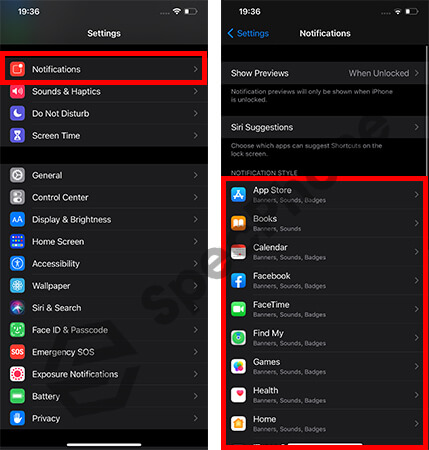
2. เมื่อกดเข้ามาแล้วจะเห็นได้ว่าตรงเมนูแรกจะเป็นการ อนุญาตการแจ้งเตือน (Allow Notifications) ถ้าปิดอยู่ให้ทำการเปิดใช้งานได้เลย นอกจากนี้ยังมีตัวเลือกด้านล่างอีกในช่องการเตือน (Alerts) ที่เราสามารถกดเลือกได้ว่าจะให้แจ้งเตือนแบบไหน จะมีอยู่สามแบบคือ
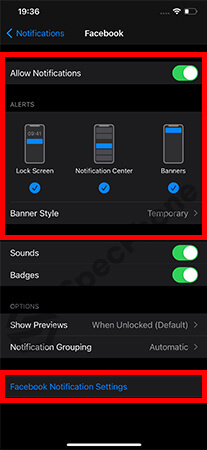
- แจ้งเตือนขณะหน้าจอล็อค (Lock Screen)
- แจ้งเตือนที่ศูนย์แจ้งเตือน (Notification Center)
- แจ้งเตือนป้ายประกาศ (Banners) หรือก็คือเตือนตรงด้านบนนั่นแหละ
ถ้าอันไหนไม่ได้ถูกเลือกอยู่ ให้เรากดเลือกอันนั้นได้เลย หรือทางที่ดีก็คือกดใช้งานให้หมดทั้ง 3 อันไปเลยก็ได้ นอกจากนี้ยังมีการตั้งค่าเสียงและป้ายกำกับอยู่ด้วย ถ้าอันไหนปิดอยู่ก็ให้ทำการเปิดให้หมดเลย ทั้งนี้ในหน้านี้ยังมีเมนูให้เลือกตั้งค่าภายในแอพนั้นๆ อีกด้วยคือ Notification Settings (ตั้งค่าการสั่น) เมื่อกดแล้วระบบจะเข้าไปยังหน้าตั้งค่าแอปฯ นั้นให้เลย เพื่อให้เราได้ดูอีกครั้งว่าได้เปิดการตั้งค่าแจ้งเตือนในแอปฯ ไว้หรือยัง ถ้าเข้าไปเปิดการใช้งานทั้งหมดแล้ว iPhone ก็จะกลับมาแจ้งเตือนได้เหมือนเดิมอีกครั้งแล้ว ง่ายมากๆ
แล้วทั้งหมดนี้ก็เป็นวิธีแก้ปัญหา iPhone ไม่สั่น, iPhone มีเสียงอยู่แต่ไม่สั่น หรือว่า iPhone ไม่แจ้งเตือนที่เราได้นำมาฝากกัน ซึ่งความจริงแล้วปัญหาเหล่านี้อาจเกิดจากการบัคได้ก็จริง แต่ส่วนใหญ่แล้วก็จะเกิดจากตัวเราเองนี่แหละ ที่อาจจะเผลอไปปิด หรือเผลอไปตั้งค่าภายในแอปฯ โดยไม่รู้ตัว หรือบางครั้งก็เกิดจากข้อที่มองข้ามไปก็คือ การอัพเดทเวอร์ชันต่างๆ หรือการเปิดโหมดห้ามรบกวนทิ้งเอาไว้แล้วลืม จึงทำให้ iPhone นั้นไม่แจ้งเตือนหรือ iPhone ไม่สั่นไม่ไหวติงอะไรเลยก็เป็นได้ ส่วนใครที่มีปัญหาเหล่านี้ก็สามารถดูวิธีแก้ได้ทั้งหมดจากด้านบนได้เลย แต่ถ้าลองทำทั้งหมดแล้วยังไม่ได้อีก ก็อาจจะเกิดจากอุปกรณ์ตัวเครื่องที่เสียหายก็อาจเกิดขึ้นได้เหมือนกัน ถ้าไม่ได้จริงๆ ก็ควรนำเครื่องเข้าศูนย์ซ่อมเพื่อให้ช่างที่มีฝีมือเช็คให้ดีกว่า แล้วถ้ามีเรื่องไหนที่น่าสนใจอีก เราก็จะนำมาฝากกันเรื่อยๆ เลยนะครับ
บทความที่เกี่ยวข้อง
- วิธีลบประวัติการค้นหา Google iPhone ลบแคช และคุกกี้ใน Safari ให้หายเกลี้ยงไม่มีอะไรเหลือ!
- วิธี Backup iPhone และกู้คืน iPhone ทั้งบน iCloud/ลงคอมฯ ป้องกันข้อมูลหายหรือย้ายไปเครื่องใหม่
- วิธีย้ายข้อมูล iPhone ไป iPhone เครื่องใหม่แบบไม่ต้องใช้คอมฯ ไม่ต้องใช้สายก็ได้ข้อมูลแบบครบๆ
- วิธีสแกนเอกสาร iPhone ฟรีด้วย Notes, Files ใน 3 ขั้นตอน ไม่ต้องโหลดแอพเพิ่มก็สแกนได้ครบทั้งหน้า!
- วิธีอัดวีดีโอหน้าจอ iPhone แบบง่ายๆ ไม่ต้องโหลดแอพเพิ่มและวิธีแคปหน้าจอ iPhone ทุกรุ่น
- iCloud เต็มทำไงดี! 4 วิธีแก้ปัญหาพื้นที่ไม่พอ ช่วยเพิ่มพื้นที่เมื่อ iCloud เตือนว่าใกล้เต็ม
- วิธีล้างเครื่องไอโฟนให้เหมือนเครื่องใหม่! ก่อนขายด้วยตัวเองง่ายๆ ไม่ต้องให้ร้านทำก็ได้
- สอนวิธี Factory Reset มือถือ ของ iOS และ Android ล้างเครื่องเหมือนเพิ่งออกจากโรงงาน!
- 10 เคล็ดลับแก้ปัญหาแบตหมดเร็ว ช่วยประหยัดแบตให้มือถือบน Android และ iOS
- 4 ปัญหาเกี่ยวกับแบตเตอรี่ iPhone เปิดไม่ติด, ไอโฟนเครื่องร้อน, แบตไหล, แบตเสื่อม พร้อมวิธีแก้!! 2021
